- 系统
- 教程
- 软件
- 安卓
时间:2020-04-23 来源:u小马 访问:次
Win10系统如何制作PE系统?随着电脑系统升级到Win10,很多配置也跟着升级了,但市面上还是存在很多Win8 PE,随着微软系统的改革换代,市面上的Win8 PE已经不能满足所有系统的需求,不少小伙伴想要制作Win10 PE启动盘,接下来就和小编一起来学习一下Win10系统制作PE系统的具体方法,希望大家会喜欢。
Win10系统制作PE系统的方法:
1.以小鱼一键重装系统工具为例说明,双击运行该软件,在软件的主界面上点击U盘模式,进入下一步。
2.将u盘插入电脑,然后点击一键制作启动U盘按钮,进入下一步。
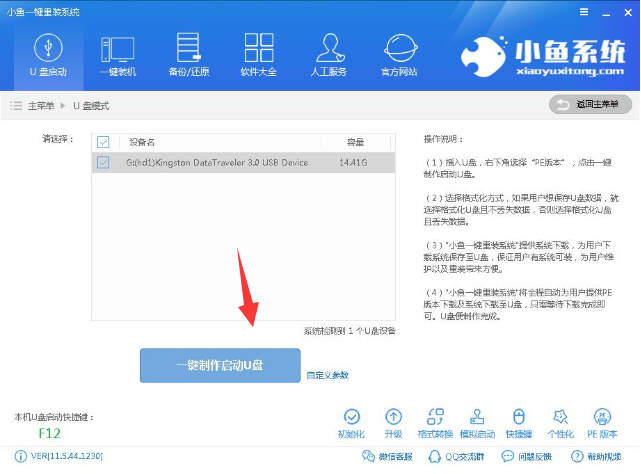
3.在弹出的提示框中点击UEFI/BIOS双启动选项,进入下一步。
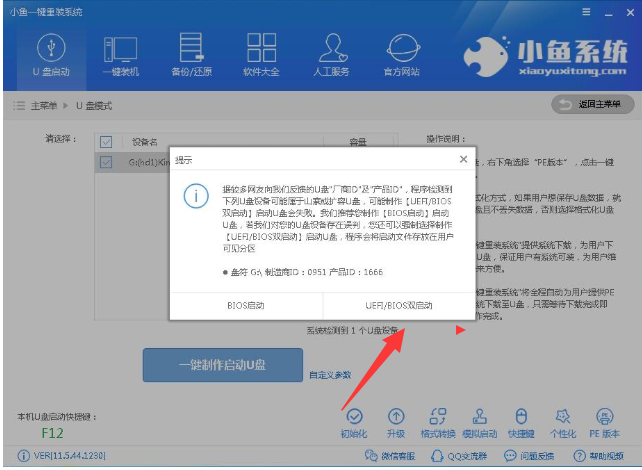
4.在格式化方式界面中选择您想用的方式,然后点击确定按钮,进入下一步。
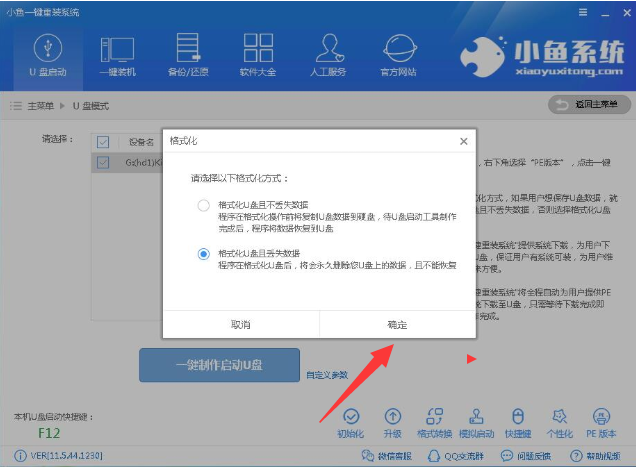
5.如果您只是想制作一个启动u盘的话,在弹出的系统选择界面中只需点击取消下载并制作u盘即可。
6.之后软件会自动下载pe文件并开始制作pe系统,请耐心等待。
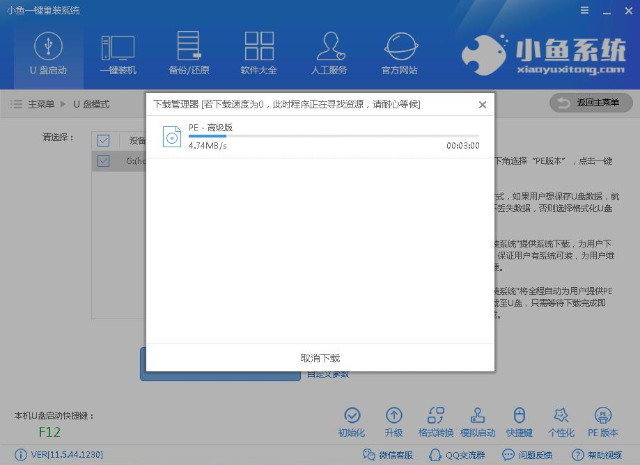
7.经过几分钟的等待后,pe系统就制作完毕了,弹出相应的提示框。
以上介绍的内容就是关于Win10系统制作PE系统的具体操作方法,不知道大家学会了没有,如果你也遇到了这样的问题的话可以按照小编的方法自己尝试一下,希望可以帮助大家解决问题,谢谢!!!想要了解更多的Windows10技巧请关注Win10镜像官网~~~~





